人気の音楽ストリーミングサービス「Spotify」はスマホのアプリで利用している人が多いと思いますが、PCのブラウザからSpotify Web Playerを利用できることはご存知でしょうか。Web PlayerでもSpotifyのすべての楽曲にアクセスでき、アプリの簡易版と言えます。本記事では、Spotify Web Playerの使い方やアプリとの違い、そのメリットとデメリットを解説します。また、Spotify音楽変換ソフトを使って、Spotifyの音楽を無制限に楽しむ方法もご紹介します。
Spotify Web Playerで音楽を再生する
SpotifyのWeb Playerとアプリは大体同じですが、操作にはいくつかの違いがあります。以下に、Spotifyのウェブプレーヤーで音楽を再生する方法についてのステップを紹介します。
ステップ1、まずは、お使いのブラウザでSpotify Web Playerにアクセスします。利用する前に、Spotifyアカウントが必要です。「ログイン」をクリックして、メールアドレスとパスポードを入力します。
楽を再生する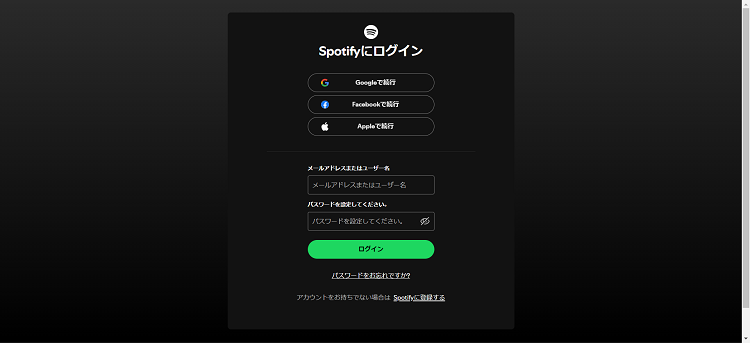
対応ブラウザ
パソコン:Chrome/Firefox/Edge/Opera/Safari
iOS:Chrome/Safari
Android:Chrome/Samsung Internet/Firefox
ステップ2、ログインしたら、Spotify Web Playerを使えます。「home」で人気プレイリスト、おすすめの曲やアーティストなどが表示されます。ここからチャートをチェックしたり、ジャンルや気分によって曲を選ぶことができます。検索欄で好きな曲、アーティスト、アルバムを検索できます。
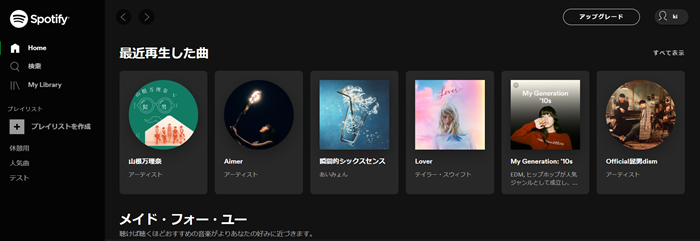
Spotify Web Playerはログインするだけでホーム画面にアクセスして曲を検索でき、アプリをダウンロードする必要はありません。手元のデバイスにSpotifyアプリがインストールされていない場合や、公共のデバイスを使うときは、Spotify Web Playerを利用するのが便利です。
Spotify Web Playerとアプリの違い
音楽再生の手軽さで言えば、Spotify Web Playerはより便利です。それでは、ウェブプレーヤーとアプリにはどのような違いがあるのでしょうか?ここでは、Spotify Web PlayerとPCやモバイルデバイスでのアプリを比較してみました。
|
|
Spotify Web Player |
Spotifyアプリ(PC) |
Spotifyアプリ(モバイル) |
|
音質 |
無料:AAC128kbit/秒 |
無料:最高160 kbit/秒 |
無料:最高160 kbit/秒 |
|
歌詞の表示 |
○ |
○ |
○ |
|
曲のダウンロード |
× |
○ |
○ |
|
ローカルファイル再生 |
× |
○ |
○ |
|
ミニプレイヤー |
○ |
× |
× |
|
インポート |
× |
○ |
○ |
Spotifyの音質に関しては、Spotify Web Playerはアプリ版に比べて劣り、音質の調整もできません。また、Spotify Web Playerには、アプリ版でしか使えない機能、例えば音楽のダウンロードやローカル音楽ファイルのインポートなども欠けています。そのため、Spotify Web Playerは機能面でシンプルで、一時的に音楽を聴く際や、Spotifyアプリをインストールしていないデバイスで利用するのに適しています。
「TuneFab」新リリースのWeb版の利用が最適です!Spotifyウェブプレーヤーで保存したい音源のページを開き、「…」→「シェア」→「曲のリンクをコピー」とクリックして、取得したURLを以下で貼ると、すぐ無料で音楽ファイルを手に入れます。さらに、TuneFab会員センターにログインし、プランを購入すれば、全機能を回数制限なしで利用可能です。

リンク分析中...
*1分間以上応答ない場合はリトライしてください。
Song Name
Sabrina Carpenter
Spotify Web Playerのメリットとデメリット
前述の使用方法やアプリとの比較、そして実際に利用する際のユーザーの感想を踏まえて、Spotify Web Playerの以下のメリットとデメリットをまとめました。
| ✔ メリット | ✘ デメリット |
| 画面が大きくて見やすい | ダウンロード不可 |
| インストール不要 | 音質が設定できない |
| スキップの回数に制限なし | インポートができない |
Spotify Web Playerより快適な音楽を楽しむ方法
Spotify Web PlayerでSpotifyは無料で楽曲を聴くことができますが、オフライン再生ができません。Spotifyの曲をオフラインで楽しむには、Spotifyアプリでプレミアムプランに加入しかありません。だが、Spotifyからダウンロードした曲はDRM 保護がかかった Ogg音楽ファイルとなっており、Spotify 以外の音楽プレイヤーでは利用できません。以下では、Spotify音楽変換ソフトを使って、Spotifyの曲をダウンロードして、任意のデバイスで再生できる方法を紹介したいと思います。
TuneFab Spotify音楽変換でSpotify音楽をダウンロードする
「TuneFab Spotify音楽変換」はSpotifyのプランを問わず、Spotifyの曲、プレイリストを一気にダウンロードして、MP3、M4A、WAV とFLAC の形式で保存できます。また、劣化なしで256kbps、320kbpsで出力できるので、高音質の音楽ファイルを取得できます。さらに、ダウンロードした曲はタイトル、アーティスト、ジャンルなどの情報をすべて保持します。
「TuneFab Spotify音楽変換」を使えば、Spotifyの音楽を任意の音楽プレイヤーやPSP、様々なMP3プレーヤー、またはウォークマンでも再生可能になります。そうすれば、外出先でSpotify Web Playerやアプリを利用するのが難しい場合でも、いつでも音楽を楽しむことができます。
以下に、TuneFab Spotify音楽変換ソフトを利用して、Spotifyの曲をダウンロードしてMP3、M4Aなどで保存する手順を詳しくご説明します。
ステップ1.TuneFab Spotify音楽変換ソフトを起動
「TuneFab Spotify音楽変換」を開き、ソフト内蔵のSpotify Web Playerに入ります。その後、右上の「ログイン」をクリックして、自分のSpotifyアカウントにログインします。
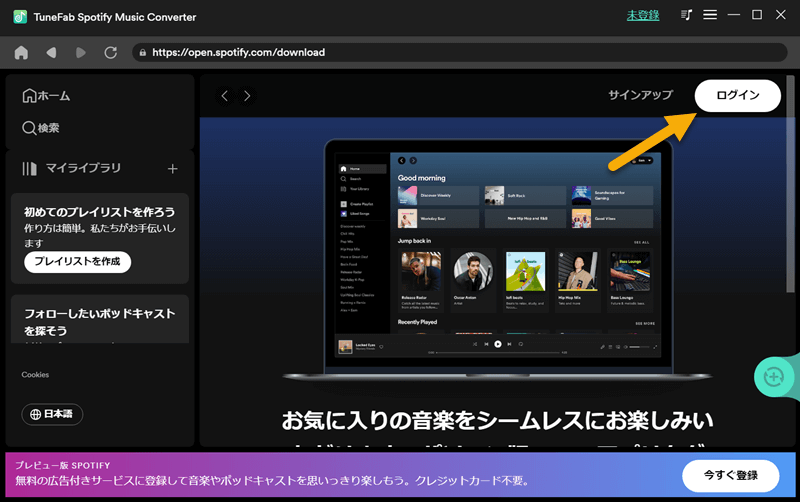
ステップ2. ダウンロードしたいSpotifyの曲を追加
お気に入りの曲やプレイリストを開いたら、右側の「+」をクリックすると、曲が自動的に変換リストに追加されます。曲やプレイリストを開かずに、直接「+」にドラッグ&ドロップすることも可能です。
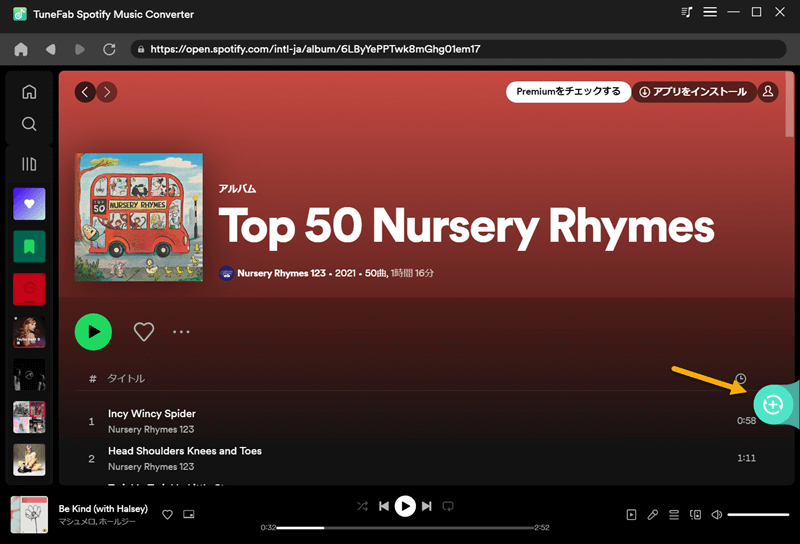
ステップ3. 出力形式を設定
変換リストの右上では、すべての曲の出力形式を一括設定できます。すべての曲を変換する必要がない場合は、それぞれの形式を選ぶこともできます。また、左下では音楽の保存先を設定できます。すべての設定が完了したら、右下の「すべて変換」をクリックすると、曲のダウンロードが始まります。
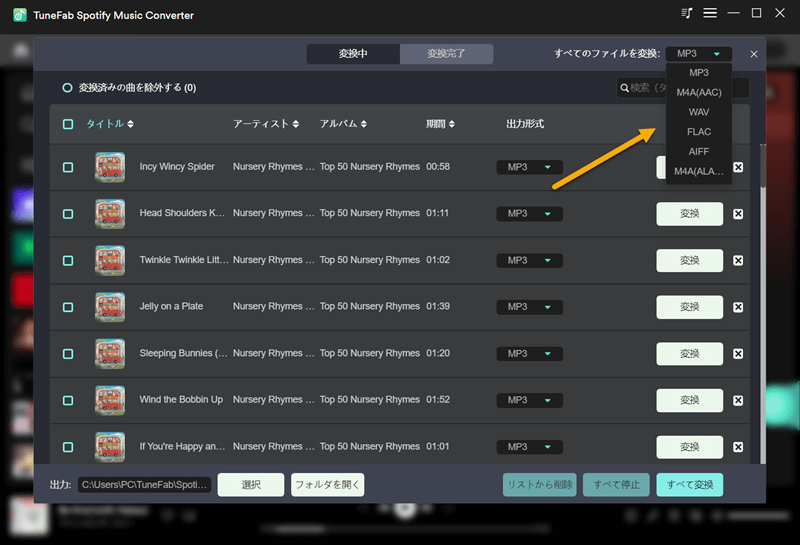
ステップ4. 出力した音楽を確認
ダウンロードが完了したら、「変換完了」に入り、「出力フォルダを開く」をクリックしてダウンロードした音楽を確認できます。
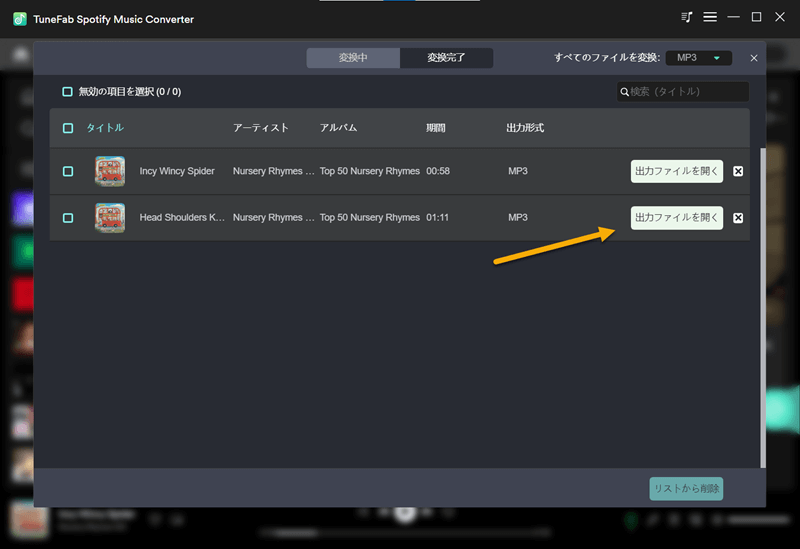
Spotify Web Playerを一時的に利用してオンラインで音楽を聴くよりも、「TuneFab Spotify音楽変換」を使えば、音楽を直接自分のスマートフォンに保存でき、いつでもオフラインで楽しむことができます。Spotify本来のダウンロード制限を気にせず利用できるので、とても便利です。興味のある方はぜひ試してみてください。
まとめ
以上はSpotify Web Playerの詳しい情報、また任意のデバイスでSpotifyの曲を再生する方法についての紹介です。Spotify Web Playerは機能に制限があるため、音楽を一時的に聴く場合に使用するのがおすすめです。長期間音楽を楽しみたい場合、アプリをダウンロードして使用した方が便利です。また、Spotify Web Playerには音楽のダウンロード機能がなく、楽曲をストリーミング再生するしかないため、安定したネットワーク接続が必要です。
外出時にネットワークが不安定になることが多い場合は、事前に「TuneFab Spotify音楽変換」を使ってSpotifyの音楽をダウンロードし、スマートフォンに保存しておくことをおすすめします。ソフトには無料試用版が用意されているので、ぜひ試してみてください。
コメント
0 件のコメント






 MP3 にダウンロード
MP3 にダウンロード

評価(0)